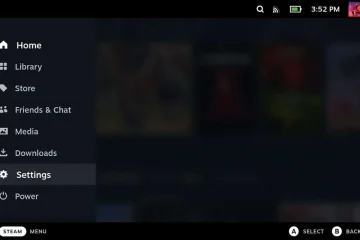El número de identidad internacional de equipo móvil (IMEI) es un identificador único para cada iPhone. Conocer su número IMEI es importante en caso de robo o pérdida de su dispositivo, ya que ayuda a rastrear y ubicar su teléfono.
En este artículo, le mostraremos 7 formas diferentes de encontrar el número IMEI de su iPhone en tan solo unos sencillos pasos. Ya sea que desee acceder a la información de la garantía o denunciar la pérdida de su teléfono, lo tenemos cubierto.
Encuentre el número IMEI de su iPhone: ocultar
Cuándo podría necesitar su IMEI
Para verificar si su iPhone es original o falso: Usando el número IMEI y el sitio web oficial de Apple, puede averiguar si su iPhone es real o falso, si tiene una fecha de compra válida y si Tiene reparaciones activas y cobertura. Más sobre esto más adelante.
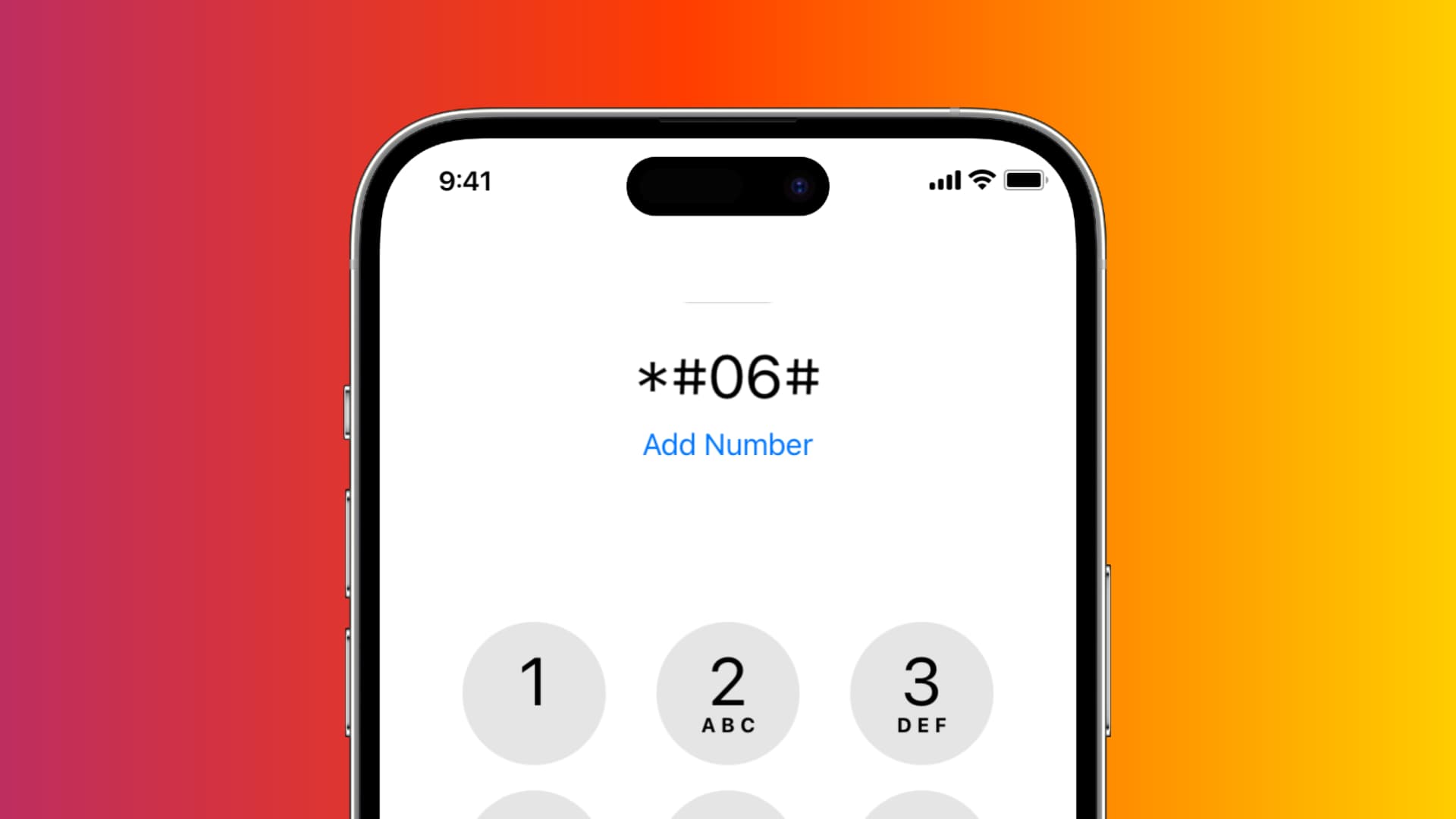
Para ayudar a la policía a encontrar su iPhone robado: Si extravió su iPhone o se lo robaron, la policía le pedirá el número IMEI de su iPhone para localizarlo.
Para hacer un desbloqueo de operador: necesitará el número IMEI o MEID si desea comprar un desbloqueo de operador de terceros para que pueda usar su iPhone con otro operador que no sea el que está programado para trabajar de fábrica.
Encuentre el número IMEI si tiene su iPhone con usted
Si tiene su iPhone o iPad, simplemente siga uno de los métodos a continuación para conocer su Número de IMEI. Si no lo tiene, vaya al siguiente encabezado.
Desde la aplicación Configuración
Abra la aplicación Configuración Configuración y vaya a General > Acerca de. Desplácese hacia abajo y verá el número IMEI. Nota: si usa dos o más tarjetas SIM en su iPhone, verá números IMEI adicionales. Toque y mantenga presionado el campo IMEI para copiarlo desde aquí. 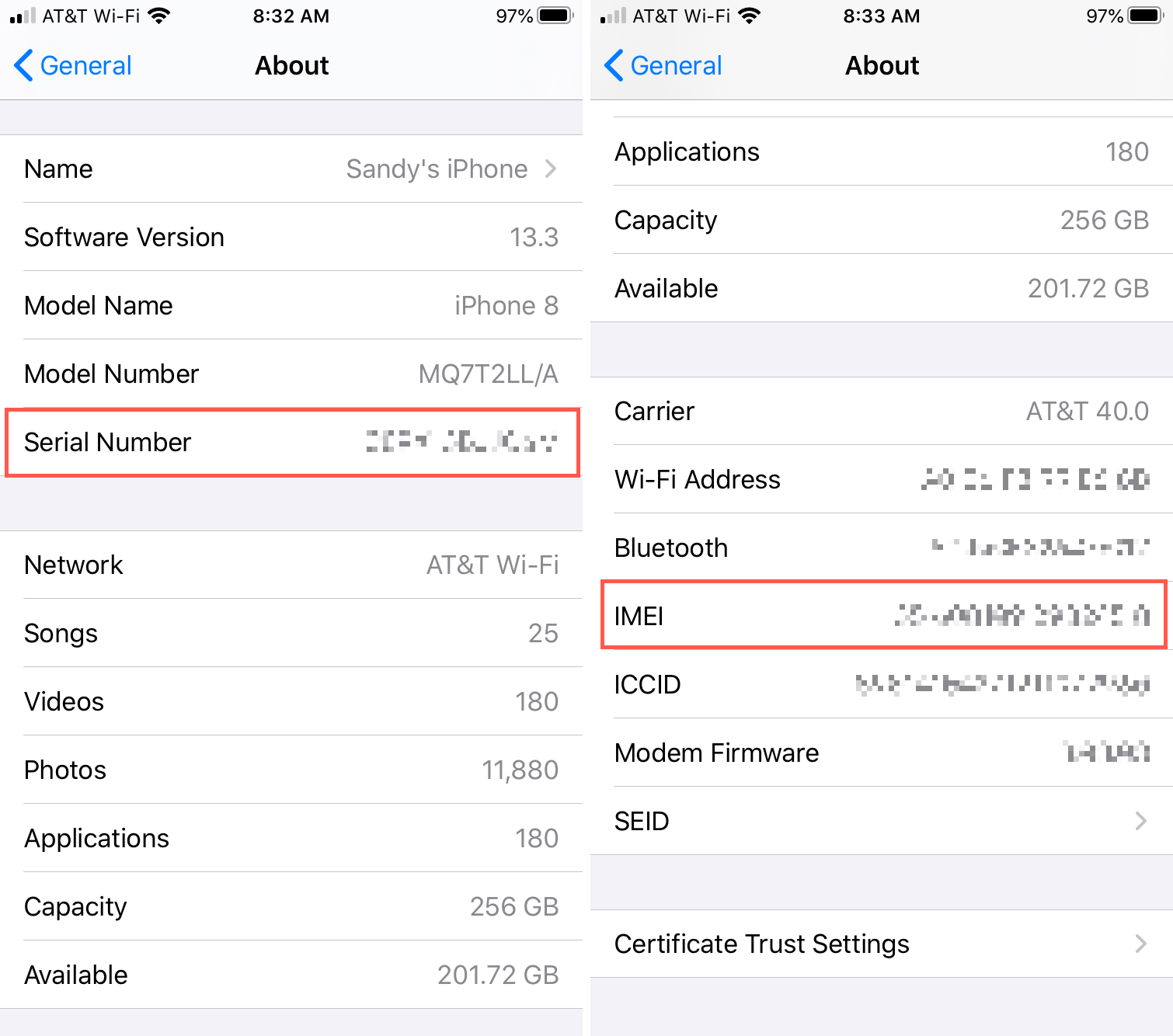
Usar la aplicación Teléfono
Abre la aplicación Teléfono en tu iPhone y ve a la sección Teclado. Ingresa *#06# y aparecerá una interfaz con el número EDI, IMEI y número MEID de tu iPhone. Desafortunadamente, no puede copiar fácilmente el número IMEI desde aquí. 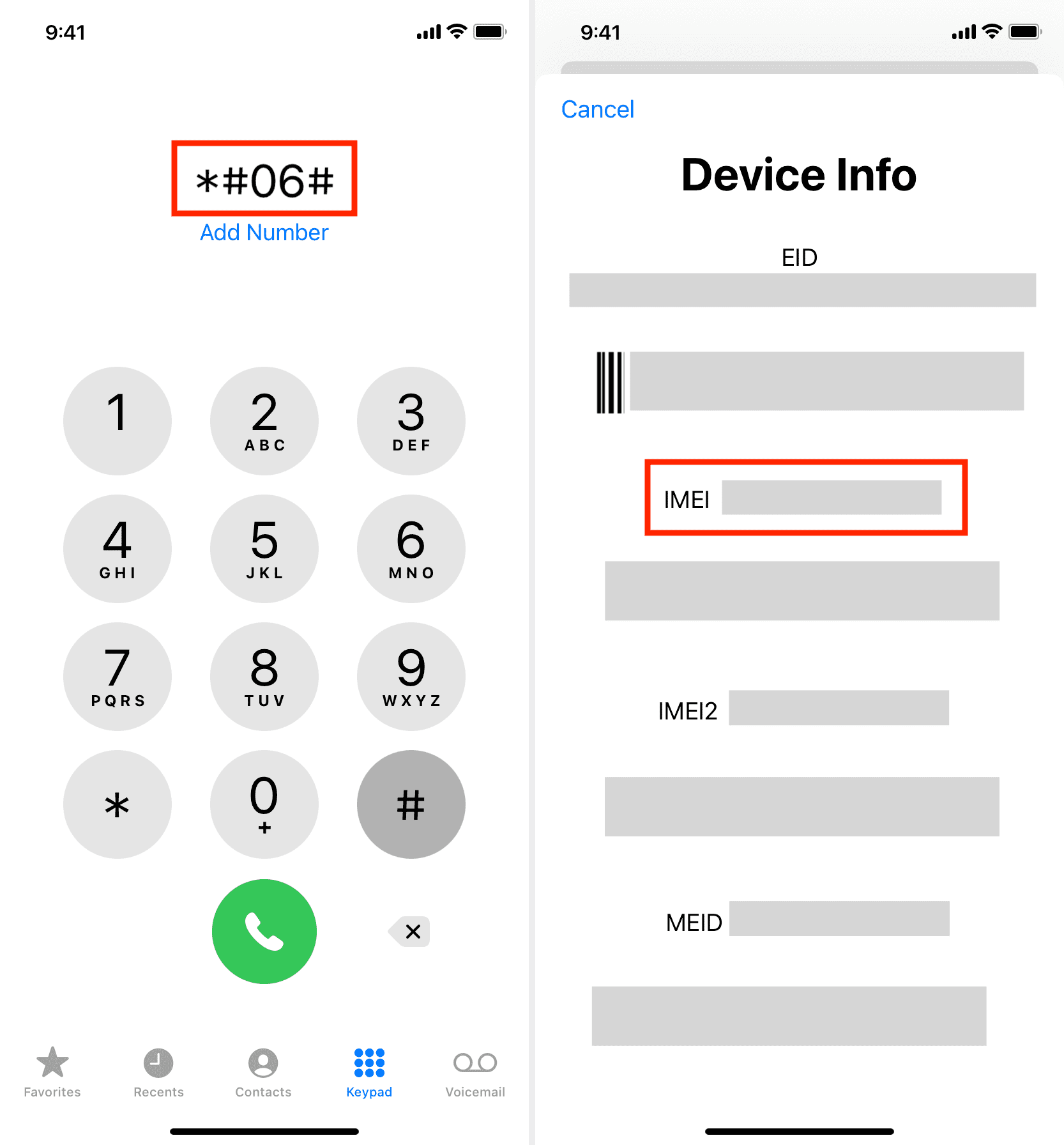
Mire dentro de la bandeja SIM o en la parte posterior de su iPhone
Saque la bandeja SIM de su iPhone 6S o posterior con una herramienta de expulsión de SIM y verá el número IMEI en ella. Nota: la serie iPhone 14 comprada en Estados Unidos no tiene una ranura para tarjeta SIM física. En iPhone 5 a iPhone 6, encontrará el número IMEI en la parte posterior del dispositivo. En iPhone 3G a iPhone 4S, puedes encontrar tanto el número de serie como el IMEI en la bandeja SIM. Y si tienes el primer iPhone, encontrarás el número de serie y el IMEI grabados en la parte posterior del dispositivo.
Usa tu computadora para ver el número IMEI de tu iPhone
Conecta tu iPhone usando un cable a tu Mac o PC. Abre Finder en Mac o iTunes en PC con Windows y localiza tu dispositivo. Haz clic en el nombre de modelo de tu iPhone dos veces y aparecerá el número IMEI. 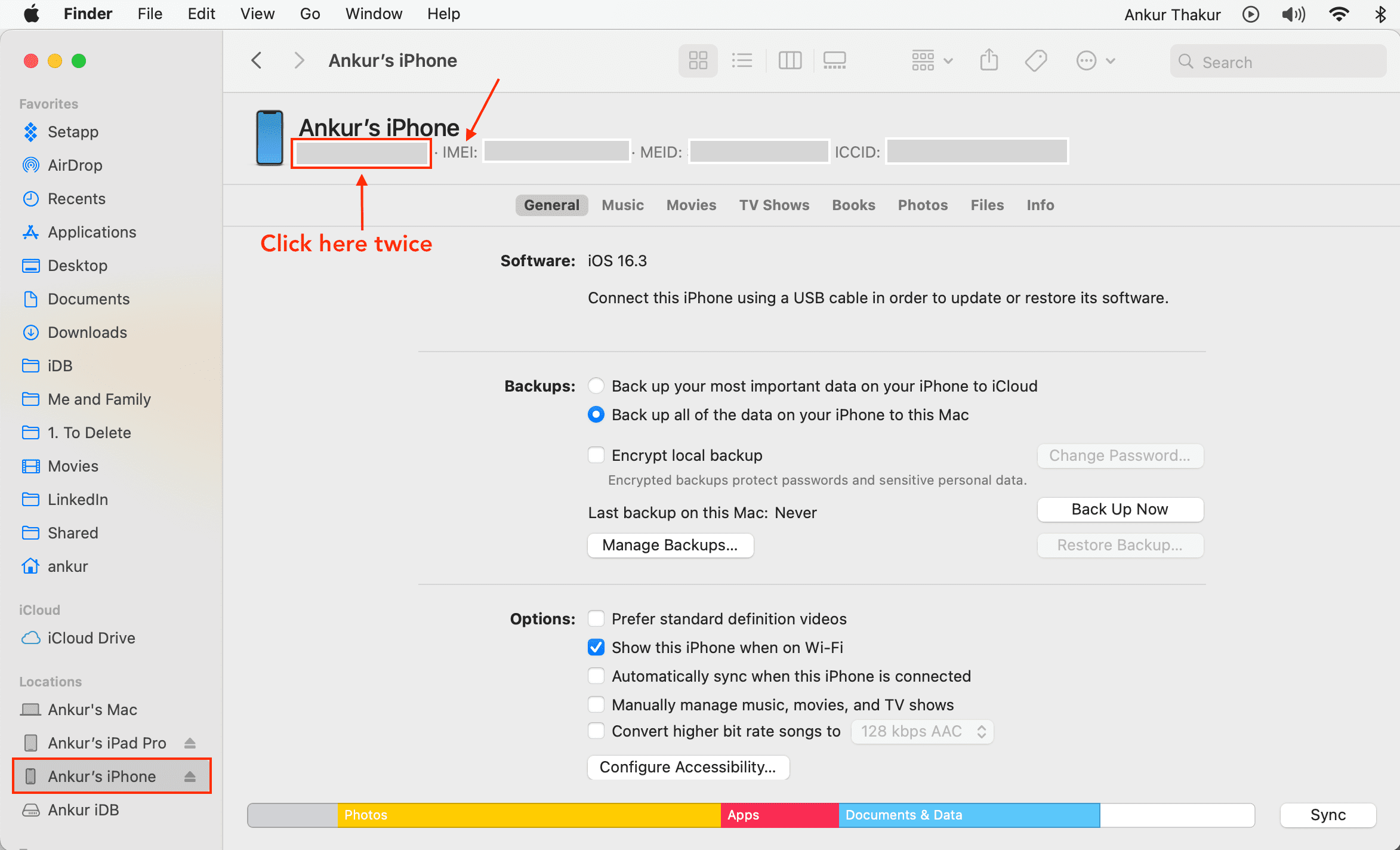
Encuentra el número IMEI si no tienes tu iPhone contigo
Si tu iPhone se pierde, te lo roban o no enciende, puedes usar uno de los métodos a continuación para mostrar su número IMEI.
Utiliza tu otro dispositivo Apple
Abre la aplicación de configuración en tu otro iPhone o iPad. Toca tu nombre en la parte superior. Desplácese hacia abajo hasta la sección de dispositivos y elija uno. Verá el número IMEI en la siguiente pantalla.
Véalo en el sitio web de Apple
Visite el sitio de ID de Apple oficial e inicie sesión en el uso de su ID de Apple. Selecciona Dispositivos y elige tu iPhone o iPad. Aparecerá una pequeña ventana emergente con detalles que incluyen su número IMEI. 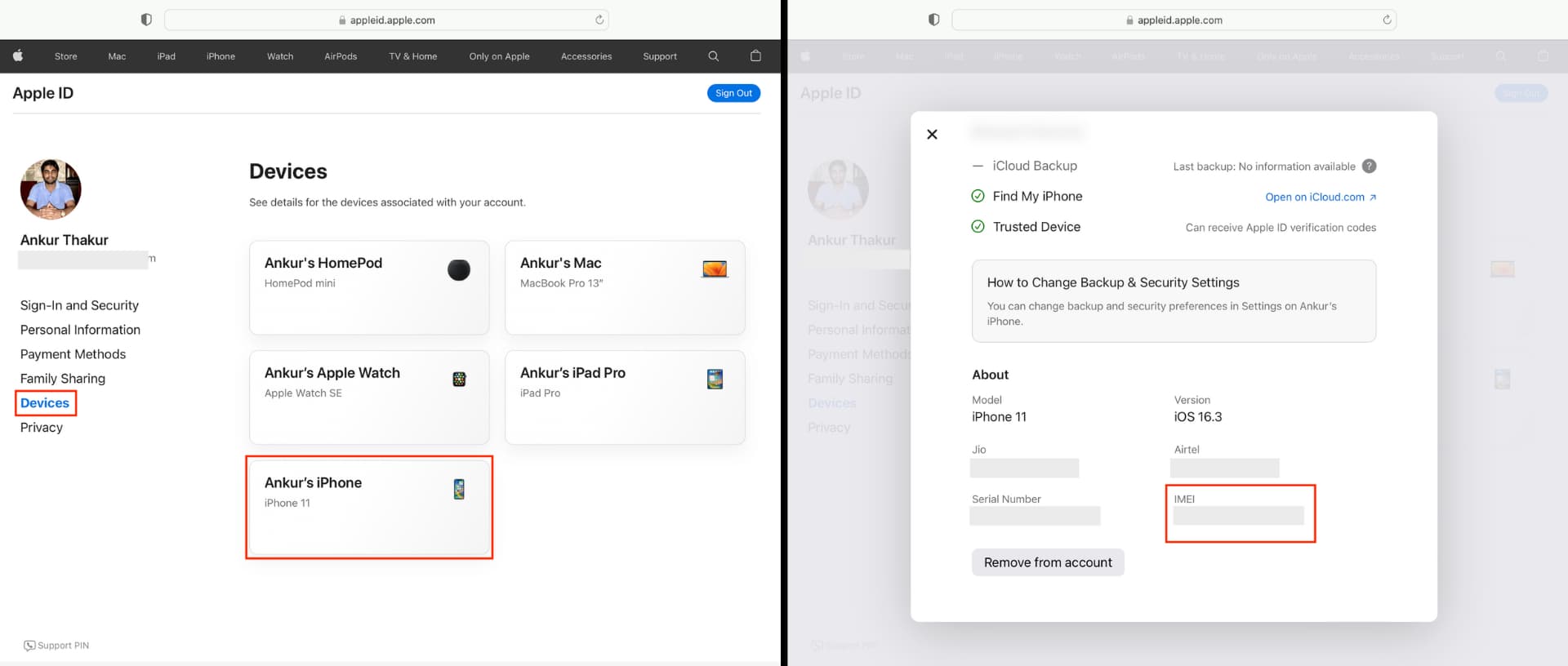
Busque el IMEI en la caja del iPhone o iPad
Si no tiene su dispositivo con usted pero todavía tiene el empaque de cuando lo compró, el número de serie y el IMEI están en el código de barras en la parte posterior de la caja.
Use el número IMEI para verificar la autenticidad de su iPhone y la cobertura de la garantía
Vaya a sitio web CheckCoverage de Apple. Ingrese el número IMEI de su iPhone (asegúrese de que no haya espacios entre los dígitos). Introduce el código de verificación correcto y haz clic en Continuar. 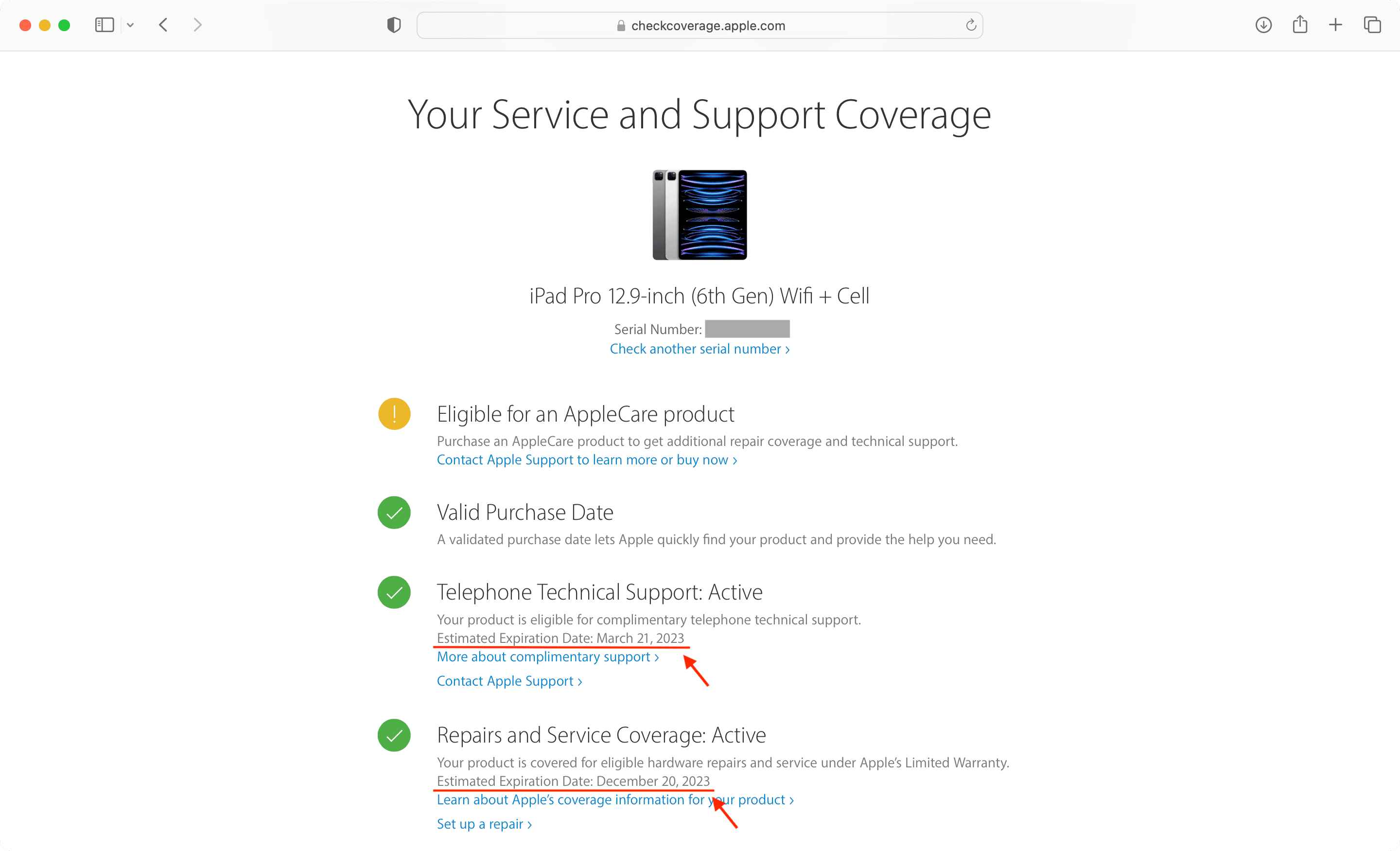
Si su iPhone es original, verá varios detalles sobre él, como el nombre del modelo, si el dispositivo tiene una fecha de compra válida o no, y el estado de soporte telefónico y reparaciones y servicio.
Consulte lo siguiente:
Cómo verificar el estado de la garantía de su iPhone, iPad, Mac, Apple Watch, AirPods y cualquier otro dispositivo Apple Cómo verificar el Bloqueo de activación antes de comprar un iPhone, iPad, Apple Watch o Mac usado 15 cosas que debe hacer (y no hacer) antes de vender, regalar o intercambiar su iPhone o iPad